怎样利用MathType创建竖式算法
在使用MathType编辑公式时,有时将最简单的表达式变成Word文档也会出现一些问题。比如MathType竖式。下面介绍MathType竖式的一些编辑方法。
步骤如下:
步骤一:在MathType底线与顶线模板中选择底线模板。
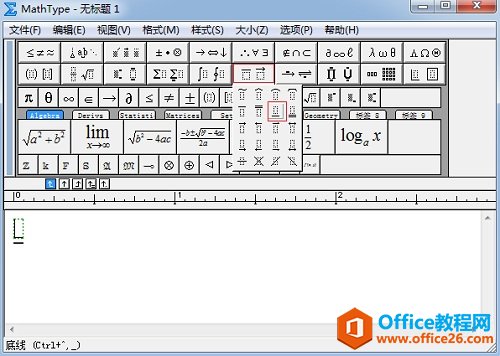
在底线与顶线模板中选择底线模板
步骤二:输入第一个加数或者减数(乘数、被除数)。输入混合数字后按下Tab键,插入点(或十字光标)会跳到虚框外部。
步骤三:按下回车键,输入"+",继续输入第二个加数加数或者减数(乘数、除数)。
步骤四:将光标放在输入框外部,但是仍然在底线模板的里面,选择"格式"——"右对齐"。
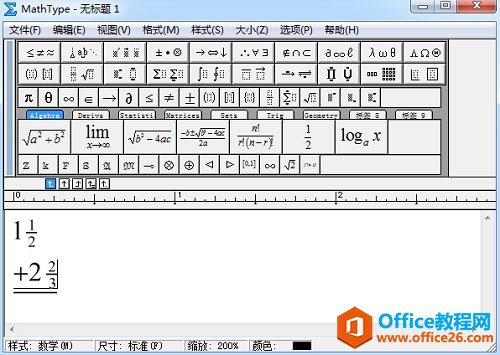
将加数对齐
步骤五:将光标放到整个底线模板的外部,按下回车键。输入竖式结果。
步骤六:选择"格式"——"右对齐"。
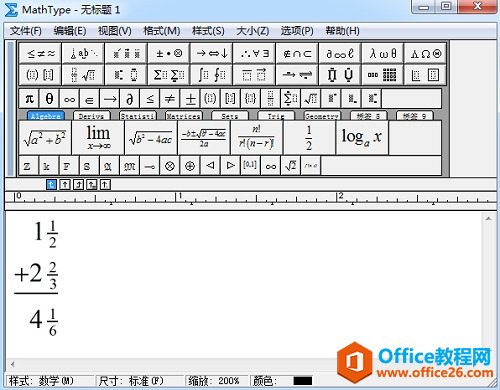
输入结果并右对齐
这样就完成了MathType竖式的输入过程。如果你需要更多的加数(减数、乘数、除数),只需要重复步骤二和步骤三,你还可以在加号或者减号之前增加间距。如果你经常使用这个算式,你也可以将这个表达式拖入保存到MathType工具栏中。
怎样利用MathType创建竖式算法的下载地址:
您可能感兴趣的文章
- 07-01word中使用黑白打印机打印彩色字体颜色太浅怎么办?
- 07-01word如何制作漂亮的封面
- 07-01Word数字序号如何设置自动调整
- 07-01如何设置不打开word也能预览文档内容
- 07-01在word中如何插入图片并随意放置
- 07-01在word中怎样使用格式刷
- 07-01如何删除word中的宏
- 07-01word中怎么编辑输入复杂公式
- 07-01怎样解决Word设置的行数与实际不同
- 07-01如何把word的英文和汉语字体分别设置


阅读排行
推荐教程
- 11-30正版office2021永久激活密钥
- 11-25怎么激活office2019最新版?office 2019激活秘钥+激活工具推荐
- 11-22office怎么免费永久激活 office产品密钥永久激活码
- 11-25office2010 产品密钥 永久密钥最新分享
- 11-22Office2016激活密钥专业增强版(神Key)Office2016永久激活密钥[202
- 11-30全新 Office 2013 激活密钥 Office 2013 激活工具推荐
- 11-25正版 office 产品密钥 office 密钥 office2019 永久激活
- 11-22office2020破解版(附永久密钥) 免费完整版
- 11-302023 全新 office 2010 标准版/专业版密钥
- 03-262024最新最新office365激活密钥激活码永久有效






